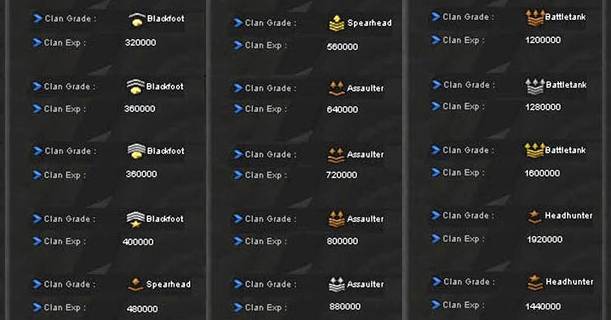Cara Mematikan/Menonaktifkan Windows Update Secara Permanen di Windows 10
Cara Disable atau Mematikan Windows Update di Windows 10 - Sebagai salah satu langkah untuk memberikan keamanan pada suatu sistem operasi yaitu dengan cara melakukan pembaruan. Namun seringkali pembaruan tiba-tiba terupdate secara otomatis seperti yang kita rasakan di sistem operasi Windows 10 ini.
Bagaimana tidak, ketika kita lagi presentasi atau memerlukan laptop dengan sesegera mungkin namun laptop kalian terlebih dulu harus menunggu update-an yang terhitung lama bahkan bisa sekitar 20-30 menit (tergantung spesifikasi laptop). Pastinya itu akan membuat kita jengkel bukan? Karena itu Tentangberbagi kali ini akan memberikan tutorial bagaimana cara menghentikan atau mematikan windows update di sistem operasi Windows 10.
Baca Juga: Cara Blokir Windows Update di Mikrotik
Cara Mematikan Windows Update (Metode 1)
Pada tutorial kali ini, ada 2 cara bagaimana mematikan windows update. Cara yang pertama dengan melakukan edit value di gpedit.msc, adapun caranya sebagai berikut:
- Buka Menu Start, lalu ketik gpedit.msc atau kalian dapat menekan tombol Win + R, lalu ketik gpedit.msc
- Navigasikan ke Konfigurasi Computer Configuration> Administrative Templates> Windows Components> Windows Update. Kemudian, klik dua kali pada Configure Automatic Updates (Lihat gambar yang ditandai dengan angka 1).
- Pada Configure Automatic Updates, klik Disable. Jangan lupa untuk mengklik Apply dan OK (lihat pada gambar yang ditandai dengan nomor 2).

Cara Disable Auto Update Windows 10 - naufalprojects.id - lalu kalian tutup semua aplikasi dan coba lakukan reboot.
Namun jika kalian ingin memperbarui update Windows secara manual, cukup buka Settings > Windows Update. Kemudian, click Check For Updates.
Cara Mematikan Windows Update (Metode 2)
Cara kedua untuk mematikan windows update secara otomatis dengan mengedit nilai pada service Windows dan gpedit.msc (group policy edit), adapun caranya sebagai berikut:
1. Cara DIsable Windows Update Melalui Services
Untuk memasuki sistem services pada Windows, kalian dapat menekan di menu pencarian dengan mengetik "services" tanpa petik atau bisa juga dengan menekan Win + R secara bersamaan lalu ketik "services" tanpa petik.
 |
| Pencarian Menu Services Windows |
Maka akan muncul jendela baru, setelah itu kalian cari yang bertulisan "Windows Update" lalu click 2x. Lalu atur sesuai dengan gambar di bawah ini ya sobat.
 |
| Disable Windows Update Via Services |
2. Cara Disable Windows Update Melalui Regedit
Setelah melakukan disable Windows Update melalui Services, langkah kedua kalian harus masuk melalui regedit untuk mengganti value/nilai yang ada agar si windows tidak dapat melakukan update secara otomatis lagi. Adapun caranya sebagai berikut:Seperti biasa, tekan Win + R secara bersamaan lalu ketik "regedit" tanpa spasi.
 |
| regedit |
Maka akan muncul jendela baru berupa Registry Editor, lalu kalian cari Computer\HKEY_LOCAL_MACHINE\SYSTEM\CurrentControlSet\Services\wuauserv.
Apabila berhasil, akan tampak beberapa file di dalam folder wuauserv, nah disini kalian click 2x pada file yang bernama ImagePath dan DependOnService. Ubah nilai kedua file tersebut seperti pada gambar di bawah ini: